Membuat dan Mengisi Formulir di Windows
Apakah Anda lelah mengisi dan memindai formulir kertas berulang kali? Jangan khawatir, karena UPDF hadir untuk merevolusi proses tersebut dengan fitur pembuatan, pengeditan, dan pengisian formulir yang canggih. Anda dapat membuat formulir dengan mudah menggunakan kotak centang, kolom teks, tombol, daftar dropdown, dan banyak lagi. Selain itu, Anda dapat membuat beberapa salinan formulir, menyesuaikan perataannya, dan menghapus, mengimpor, atau mengekspor data.
Singkatnya, ini adalah teman terbaik Anda saat berhadapan dengan formulir digital! Panduan ini menyediakan petunjuk langkah demi langkah terperinci tentang penggunaan UPDF untuk membuat, mengedit, dan mengisi formulir dalam format PDF.
Windows • macOS • iOS • Android 100% aman
1. Buat Formulir yang Dapat Diisi dari Awal
Saat membuat formulir yang dapat diisi di UPDF, Anda perlu mengikuti langkah-langkah sederhana yang disajikan di bawah ini:
Langkah 1. Saat Anda meluncurkan UPDF, akses menu “ Tools ” untuk Create dari halaman beranda utama. Sekarang, pilih opsi Blank dan masukkan jumlah halaman, pilih gaya kertas, dan pengaturan lainnya sebelum mengklik tombol Apply untuk melanjutkan.
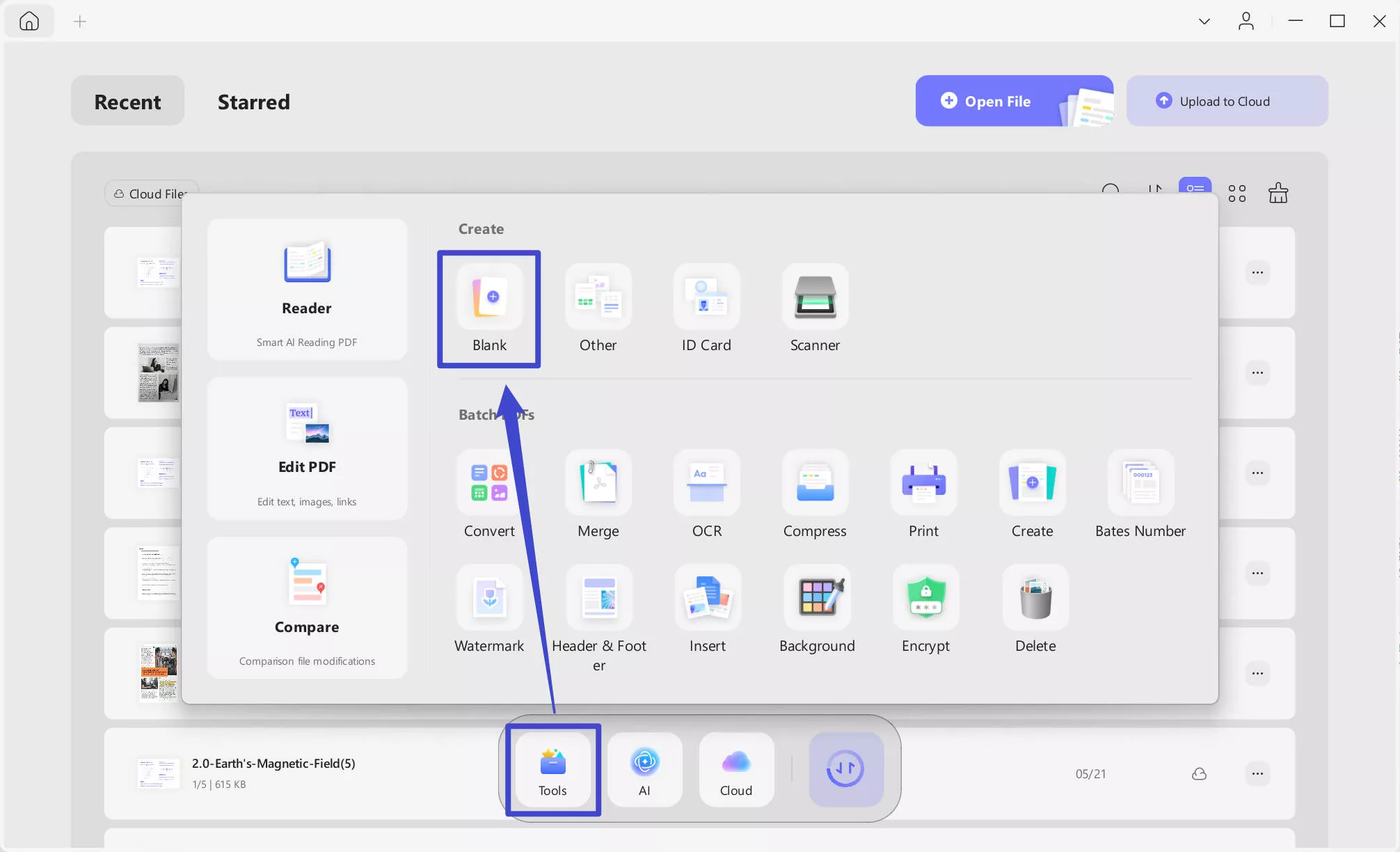
Langkah 2. Setelah PDF kosong dibuat, navigasikan ke opsi Alat dari sisi kiri atas. Sekarang, dari menu Alat, pilih opsi Formulir untuk membuka daftar alat penyuntingan formulir.

- Bidang Teks
Dengan memilih tombol ini, Anda dapat menggambar kotak teks di seluruh formulir di tempat tertentu. Ini biasanya dilakukan untuk membuat kotak teks di bidang tertentu tempat Anda ingin responden menambahkan informasi mereka.
Setelah menambahkan kolom teks di PDF kosong, Anda dapat mengatur ukurannya menggunakan garis putus-putus yang tersedia di sekitar kotak. Selain itu, Anda juga dapat menyeret dan melepas kolom teks untuk mengubah posisinya di formulir PDF. Saat mengklik dua kali kolom teks, panel propertinya akan muncul di sebelah kanan. Di sana, Anda dapat mengubah nama, keterangan alat, nilai, gaya, dan berbagai tindakan seperti yang ditunjukkan pada gambar berikut:
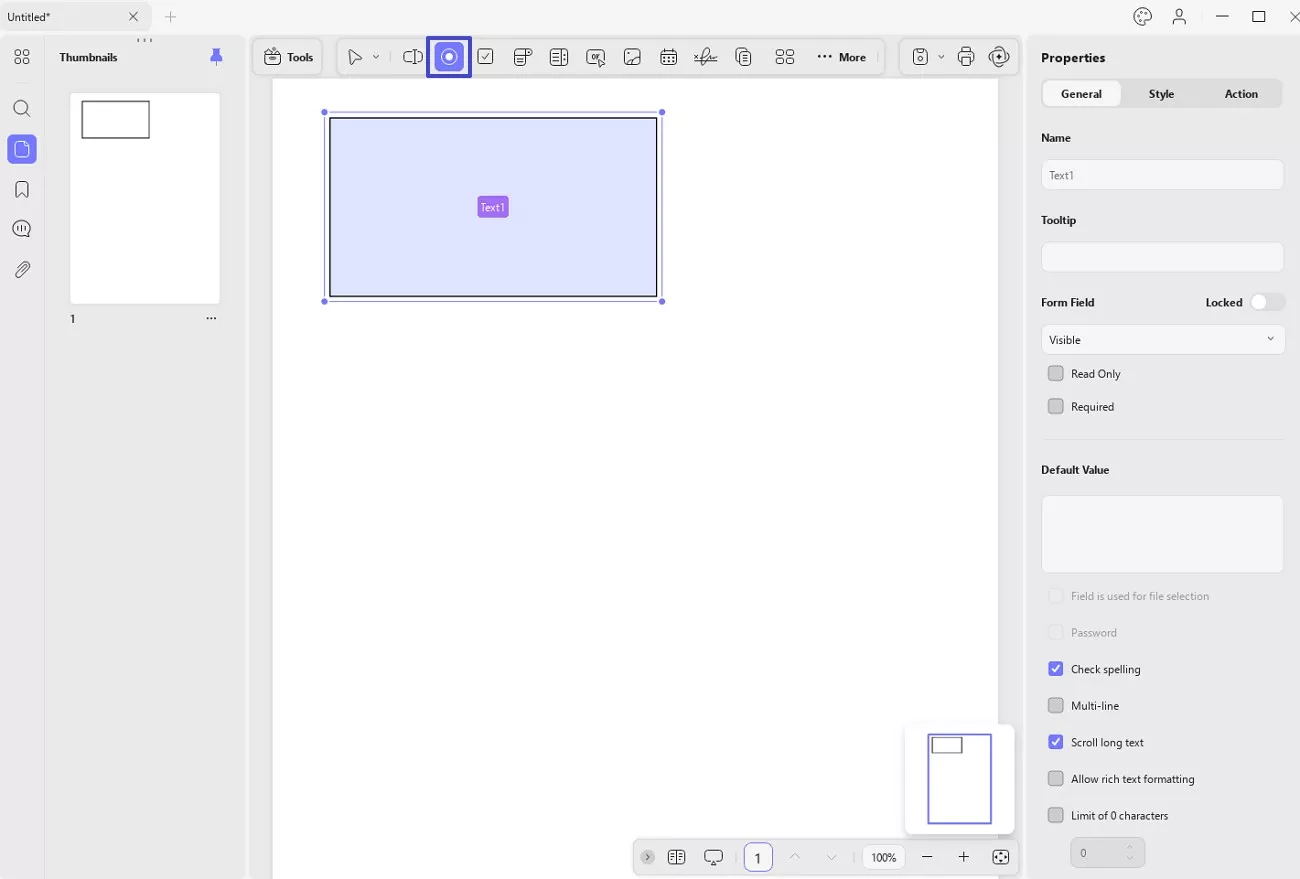
- Kotak Centang
Kotak centang digunakan untuk memilih satu atau beberapa opsi dalam pertanyaan tertentu pada formulir PDF. Setelah memilih Kotak Centang dari bilah alat atas, gambarlah pada formulir dan kelola posisi, ukuran, dan properti penting lainnya dari panel kanan. Semua properti yang ditawarkan untuk mengubah kotak centang ditampilkan dalam gambar tangkapan layar berikut:
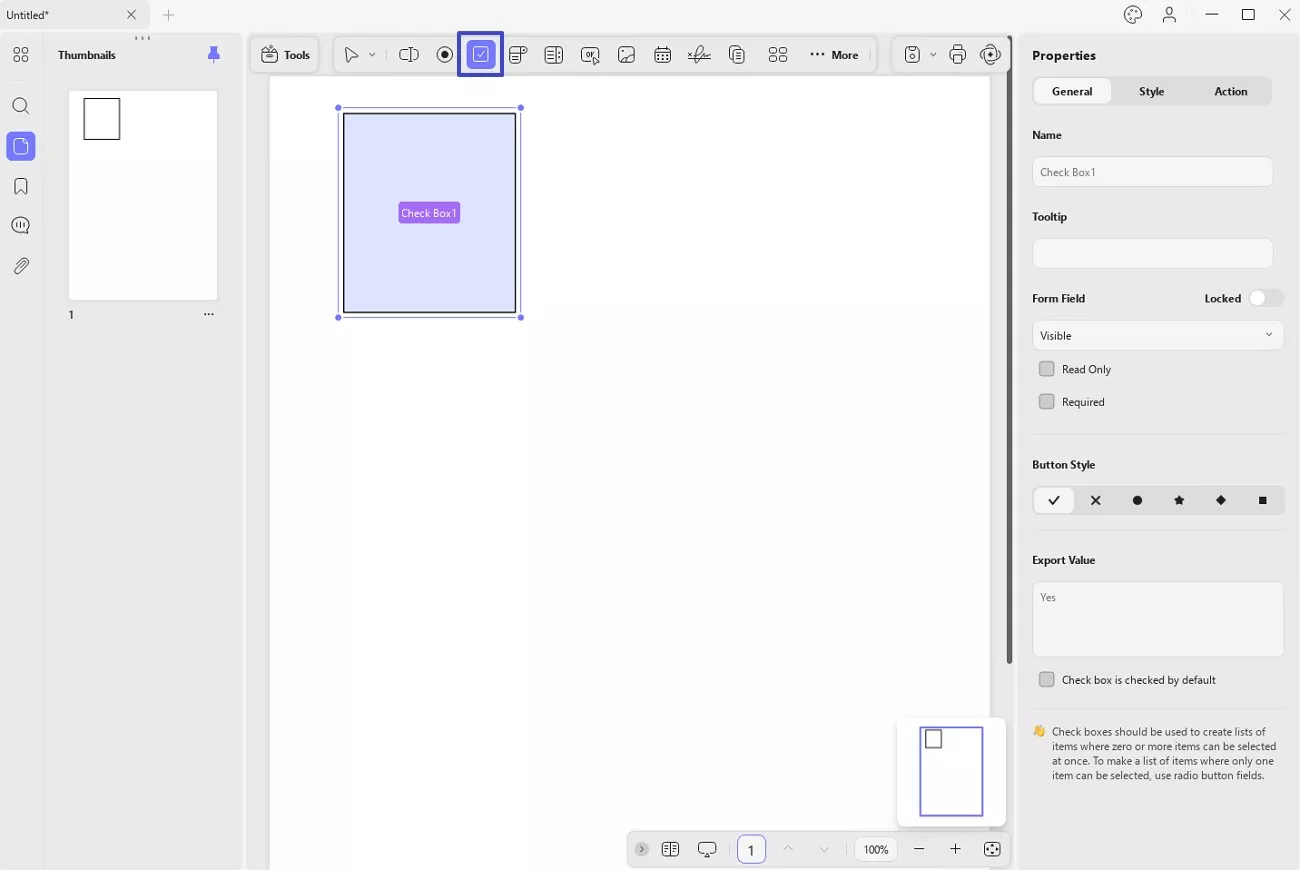
- Tombol Radio
Bila Anda harus memilih satu opsi dari beberapa pilihan, tombol radio berfungsi paling baik. Untuk kasus ini, akses opsi Tombol Radio pada bilah alat atas untuk menambahkannya ke PDF. Jika Anda membuat sekelompok tombol ini, nama-namanya harus sejajar dan harus diurutkan sebagai Opsi1, Opsi2, Opsi3, dan seterusnya.
Saat Anda mengklik dua kali tombol tersebut, panel Properti akan ditampilkan di sisi kanan, yang menyediakan kemampuan penyesuaian berikut:
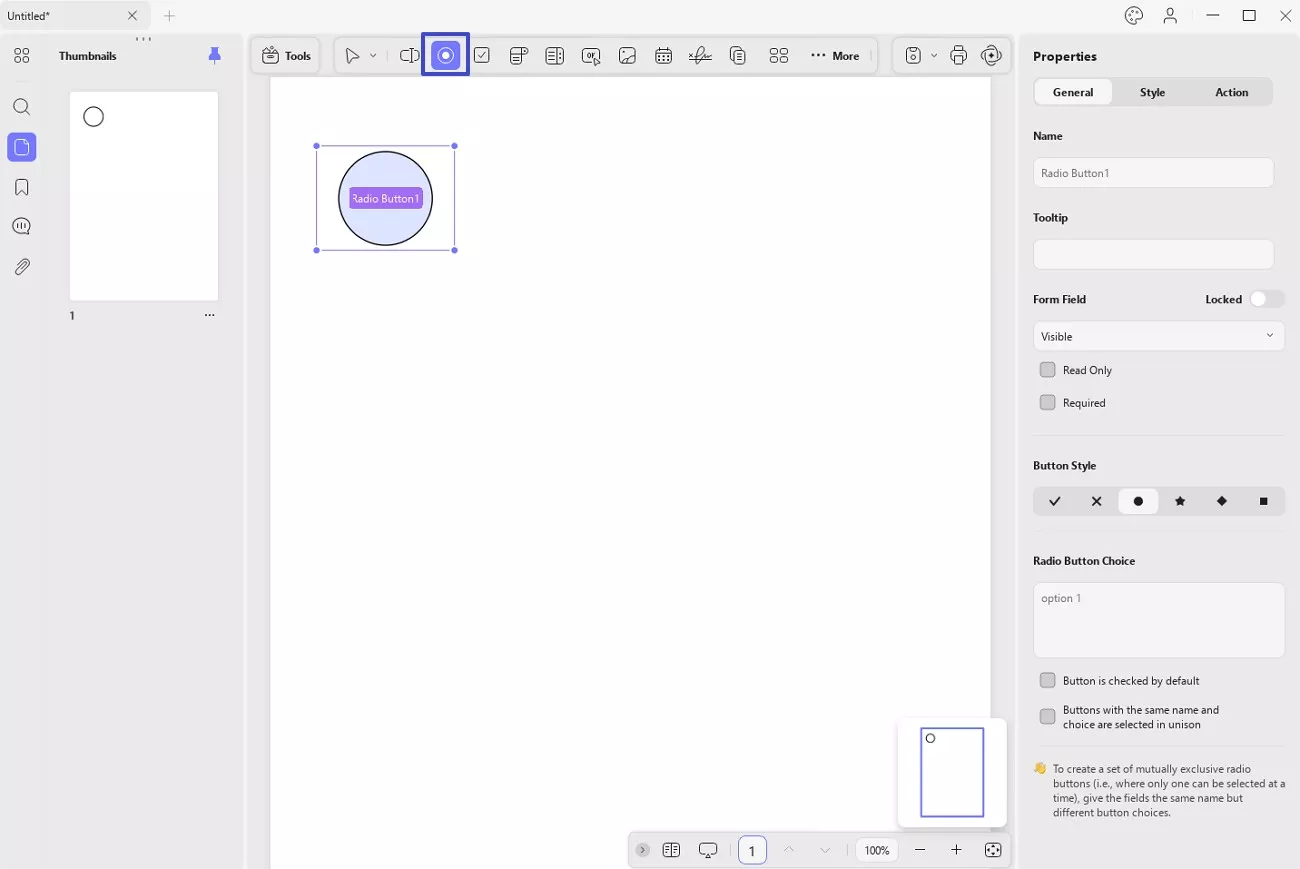
- tarik-turun
Dengan menggunakan opsi ini, menu dropdown dapat dibuat di dalam formulir, yang memberikan responden beberapa opsi untuk dipilih. UPDF memungkinkan Anda untuk menyesuaikan beberapa properti seperti namanya, keterangan alat, dan lainnya. Selain itu, Anda dapat meninjau tangkapan layar yang diberikan untuk pemahaman yang lebih baik tentang cara mengatur properti untuk menu dropdown.
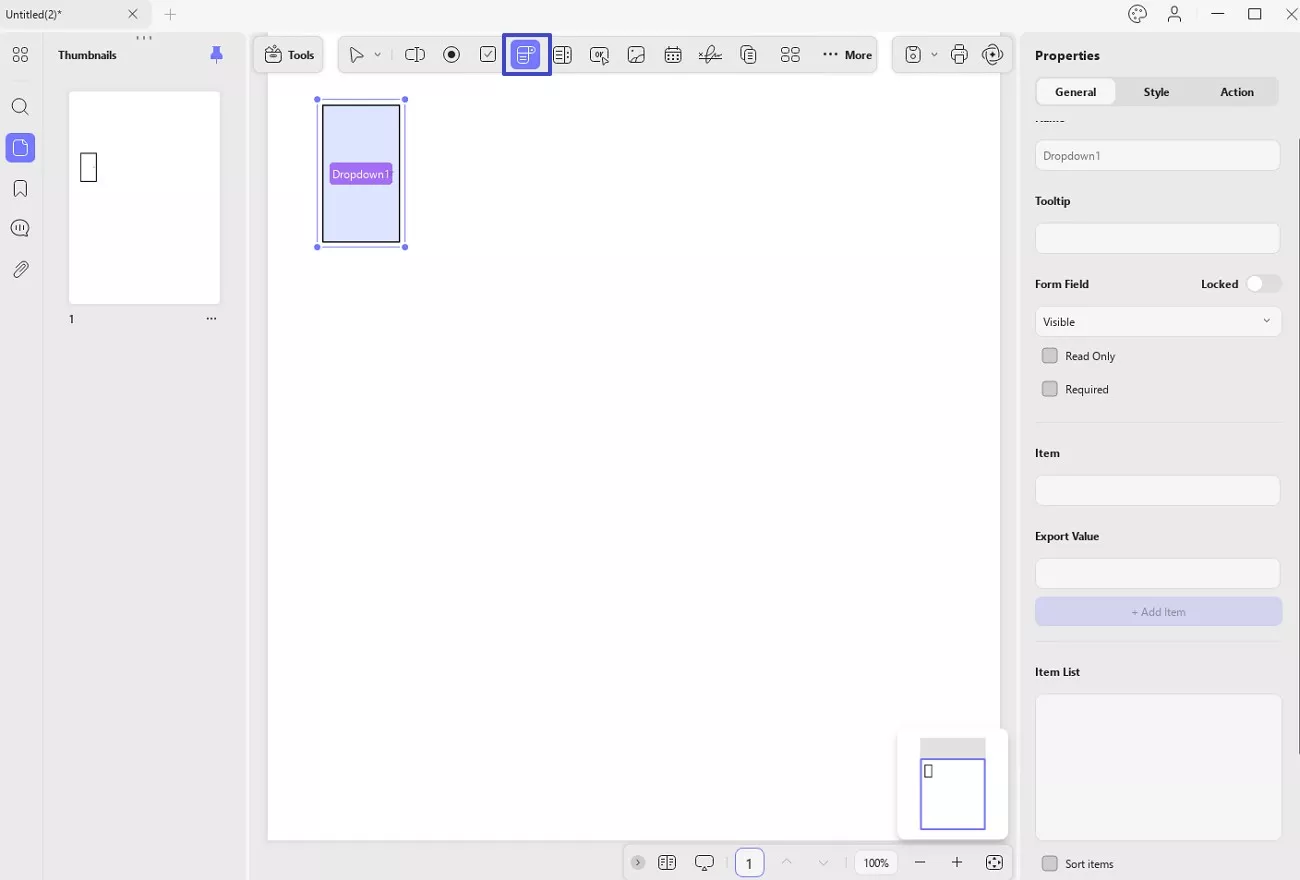
- Kotak Daftar
Jika formulir PDF mengharuskan Anda mencantumkan semua opsi sekaligus mengizinkan responden memilih satu atau beberapa opsi, kotak daftar adalah utilitas yang tepat untuk disertakan. Setelah menambahkan kotak daftar, Anda dapat menyesuaikan opsi seperti nama, keterangan alat, item, opsi pilihan, dan lainnya (seperti yang ditunjukkan pada gambar di bawah).
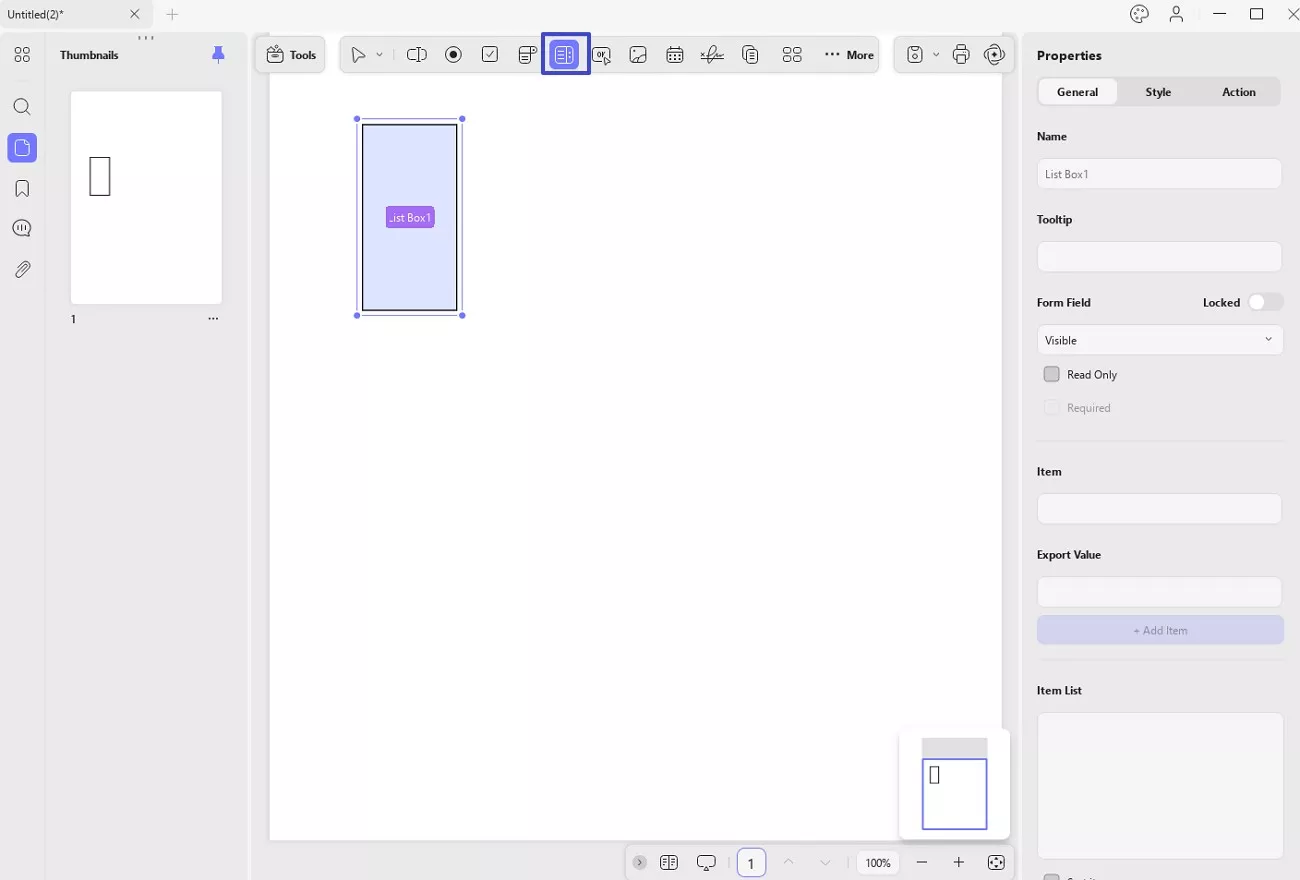
- Tombol
Elemen ini berfungsi paling baik dalam kasus di mana Anda harus menambahkan tindakan tertentu dalam formulir PDF. Ada beberapa opsi tata letak yang tersedia untuk elemen ini, yang dapat disesuaikan saat menyiapkan nama dan ikon tombol.
Saat membuat tombol tindakan, navigasikan ke tab Tindakan , pilih pemicu, dan tentukan tindakan yang bertujuan untuk formulir PDF. Untuk analisis lebih lanjut, tinjau tangkapan layar yang diberikan dan atur properti untuk tombol sesuai dengan itu.
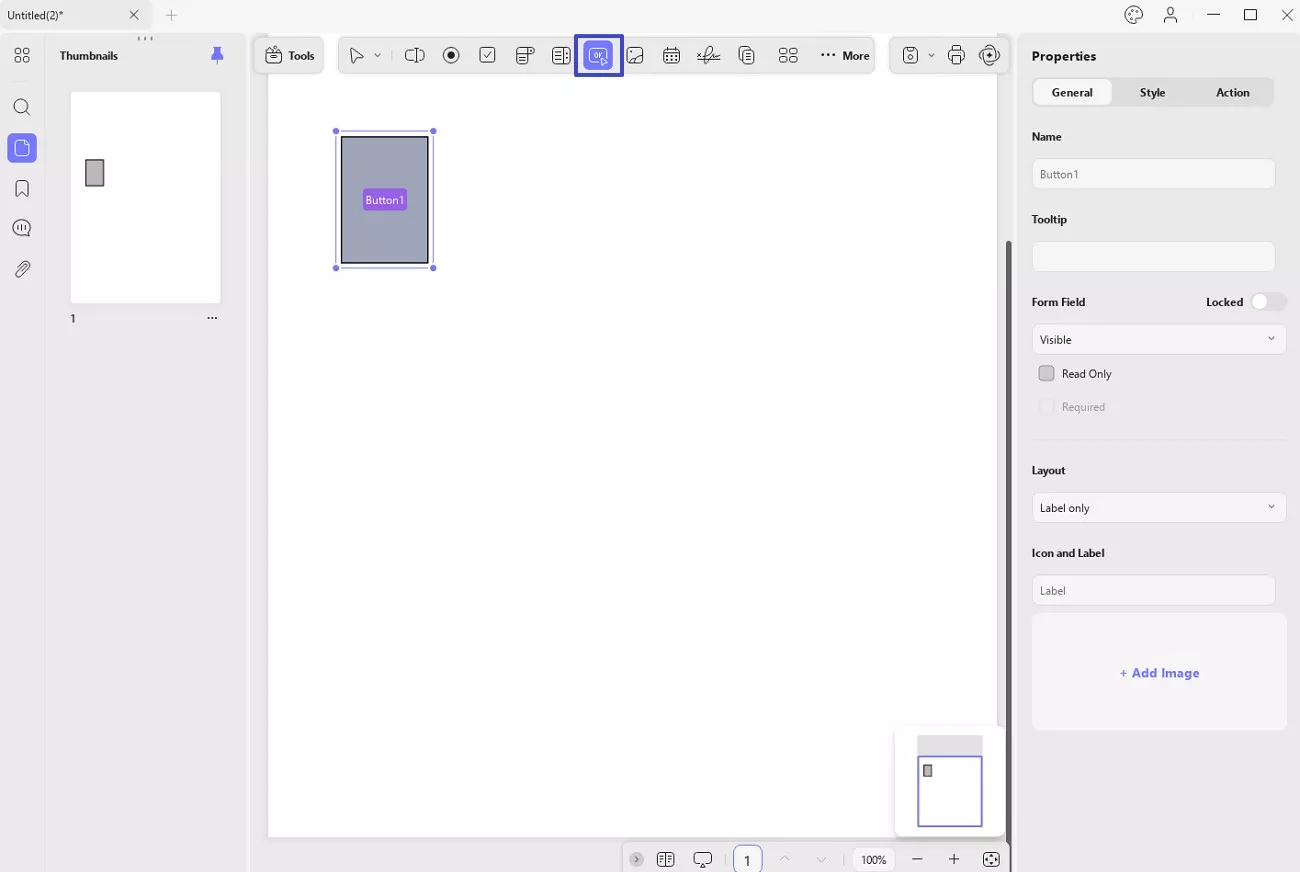
- Bidang Gambar
Untuk mengizinkan responden menambahkan gambar mereka dalam formulir PDF, Anda dapat menambahkan Bidang Gambar menggunakan bilah alat di bagian atas. Setelah menggambar ruang untuk bidang gambar, Anda dapat menyesuaikan propertinya dari panel kanan.
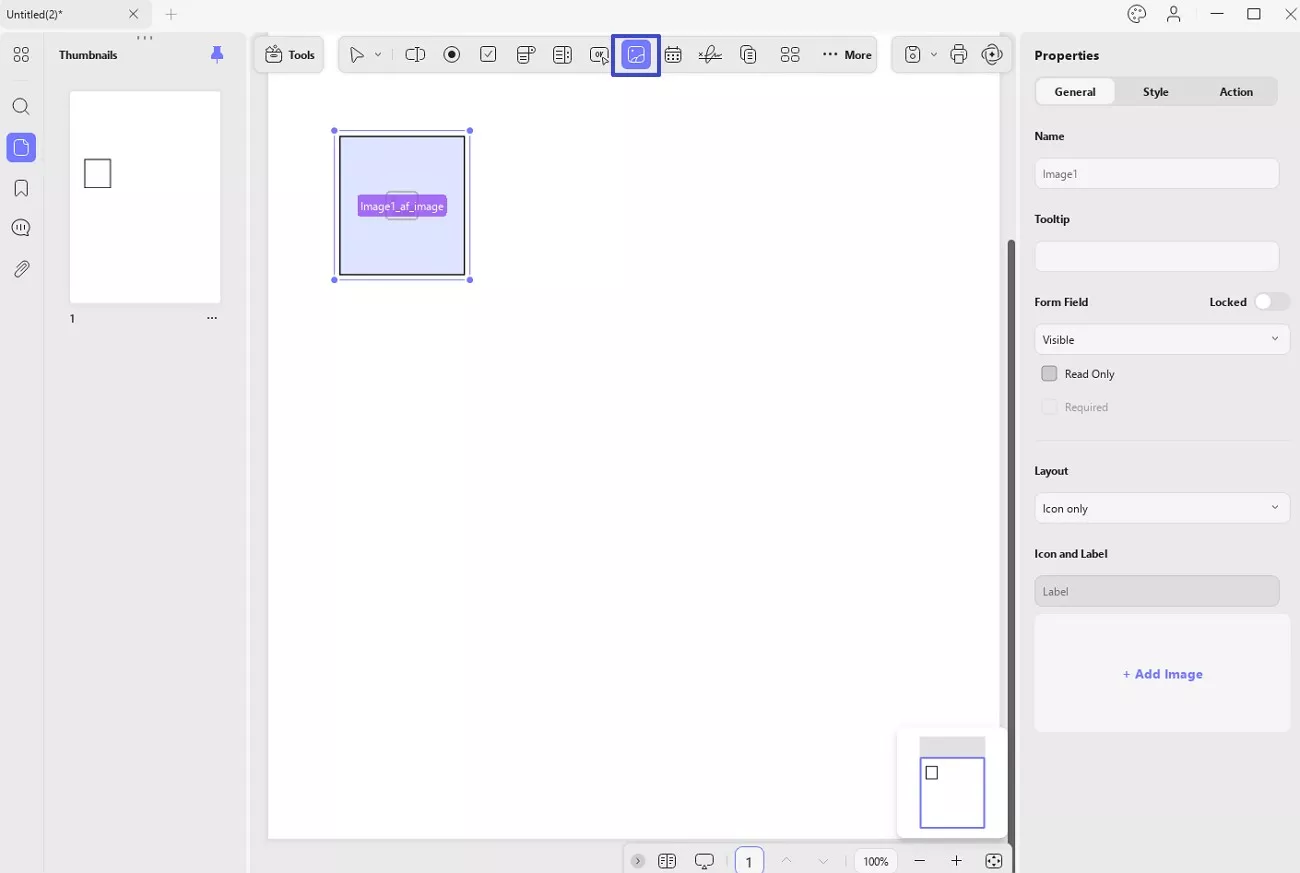
- Bidang Tanggal
Jika Anda mempertimbangkan untuk menambahkan kolom tanggal kosong bagi responden Anda, gunakan ikon Kolom Tanggal dari atas. Tampilan kolom dapat disesuaikan di bagian Gaya pada panel kanan.
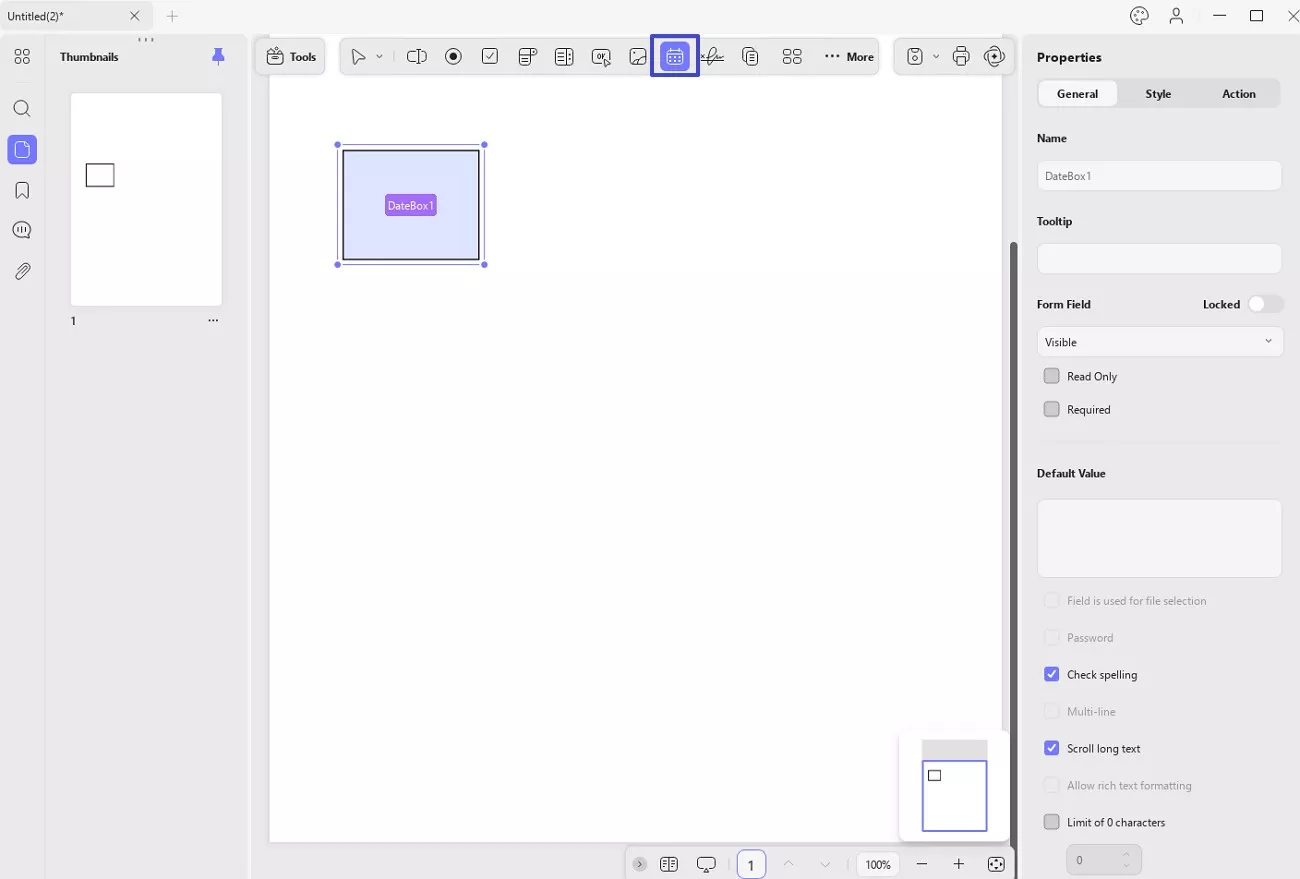
- Tanda Tangan Digital
Ini adalah salah satu elemen penting dari formulir PDF yang menentukan keaslian dokumen. Untuk menambahkannya di PDF, akses ikon Tanda Tangan Digital dan gambarlah. Klik dua kali untuk mengakses propertinya di panel kanan, yang memungkinkan Anda mengelola properti dasar, tampilan, dan berbagai tindakannya.
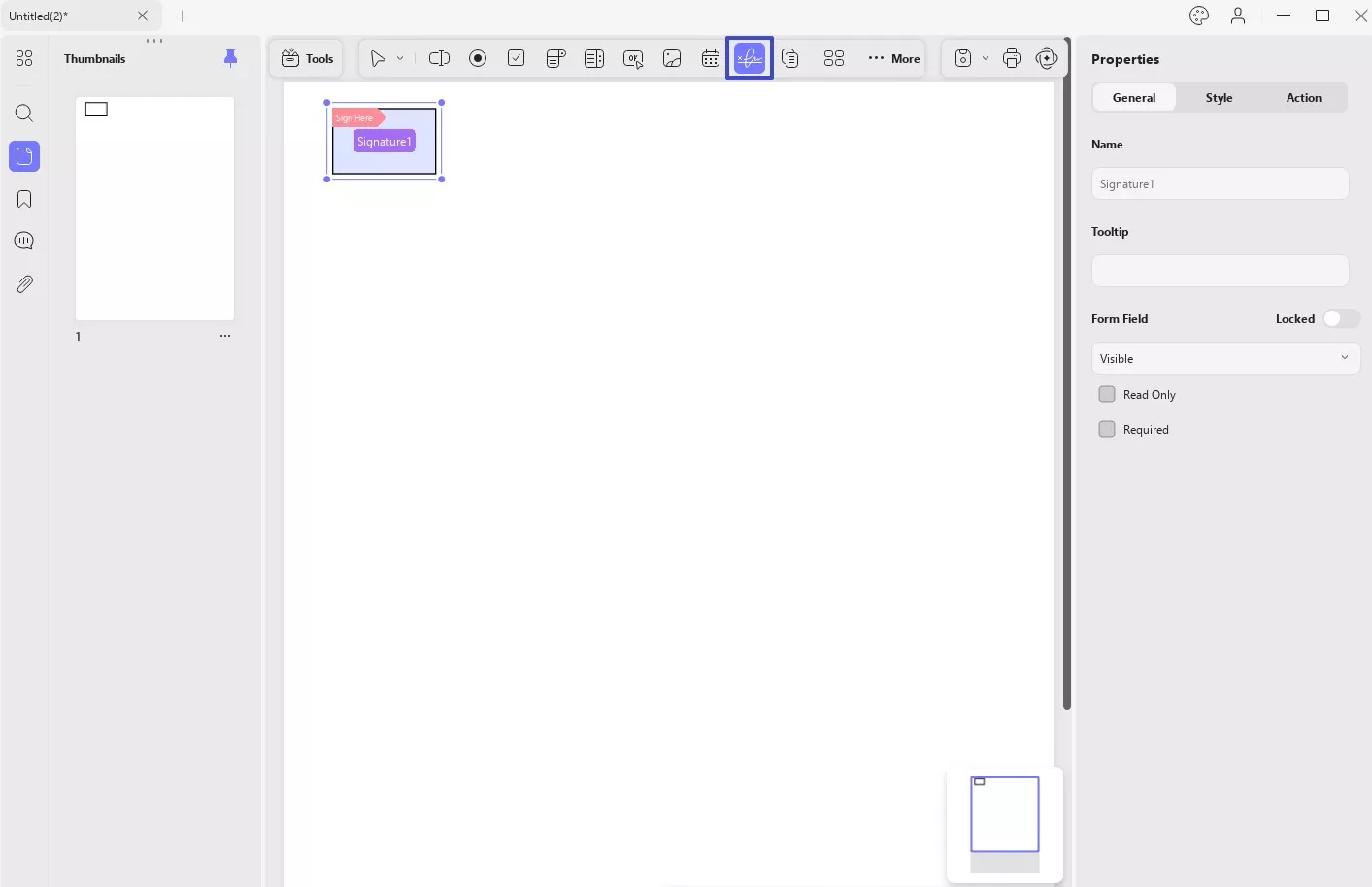
Langkah 3. Setelah selesai melakukan penyesuaian, navigasikan ke ikon Simpan di sisi kanan atas. Setelah ini, Anda dapat memilih opsi Simpan Sebagai untuk menyimpan formulir di lokasi tertentu di perangkat Anda.
2. Pembuatan Formulir PDF yang Dapat Diisi Secara Otomatis
UPDF memungkinkan Anda mengelola formulir PDF yang tidak dapat diisi dengan mengubahnya menjadi format yang dapat diisi dalam satu klik menggunakan opsi Pengenalan Bidang Formulir .
Langkah 1. Saat Anda membuka formulir PDF di aplikasi Windows, arahkan ke bagian Siapkan Formulir dari ikon Alat di kiri atas. Dari bilah alat di bagian atas, akses menu untuk ...Lainnya dan pilih opsi Pengenalan Bidang Formulir untuk mengubah formulir yang tidak dapat diisi menjadi PDF yang dapat diisi.

Langkah 2. Simpan formulir PDF yang telah dikonversi dari ikon Simpan di sudut kanan atas layar Anda.
3. Isi Formulir PDF
Setelah Anda membuat formulir PDF menggunakan UPDF, Anda atau orang lain juga dapat mengisinya. Berikut ini adalah beberapa hal yang perlu Anda ingat saat mengisi formulir PDF menggunakan UPDF:
- Formulir dapat diisi setelah menutup Menu Formulir di UPDF.
- Untuk kolom teks, Anda harus menambahkan teks yang diperlukan ke formulir. Jika Anda menggunakan kotak centang dan tombol radio, Anda harus mengetuk opsi yang tepat yang disediakan. Selain itu, Anda juga dapat memilih dari kotak dropdown dan kotak daftar sesuai dengan pilihan yang Anda inginkan.
- Setelah menyelesaikan semua pengisian formulir, simpan formulir atau buat dokumen baru untuk membuat salinan formulir PDF Anda.
4. Beberapa Tips Penting yang Harus Diikuti Saat Membuat dan Mengisi Formulir PDF
Ada beberapa fungsi lanjutan lain yang dapat digunakan saat membuat atau mengisi formulir UPDF. Simak tips penting berikut untuk memperlancar proses pembuatan PDF Anda:
Gandakan di Seluruh Halaman
Untuk menduplikasi bidang formulir tertentu pada satu halaman di halaman lain formulir PDF, pilih dan gunakan opsi Duplicate Across Pages . Saat fungsi ini muncul, Anda dapat menentukan rentang halaman untuk menduplikasi bidang tersebut dan klik OK untuk menjalankan proses dengan sukses.
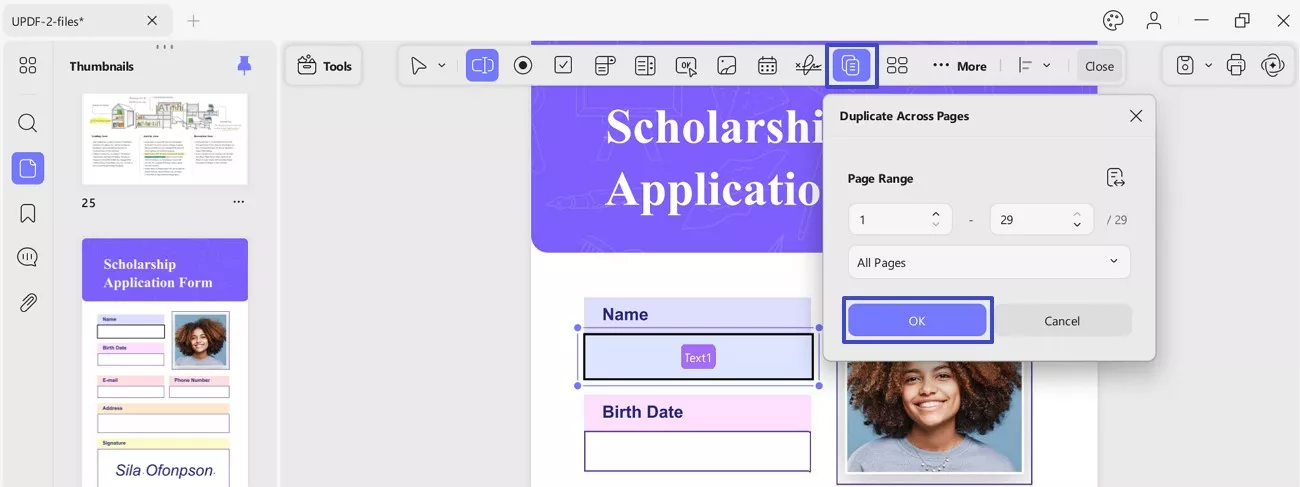
Buat Beberapa Salinan Formulir
Proses ini dapat dijalankan dengan mengakses opsi Buat Beberapa Salinan dari bilah alat atas setelah memilih bidang formulir tertentu, seperti menu tarik-turun atau kotak centang, yang ditambahkan ke formulir. Di jendela properti yang muncul, tentukan jumlah bidang, ukuran keseluruhan, dan posisi untuk menekan OK pada akhirnya.
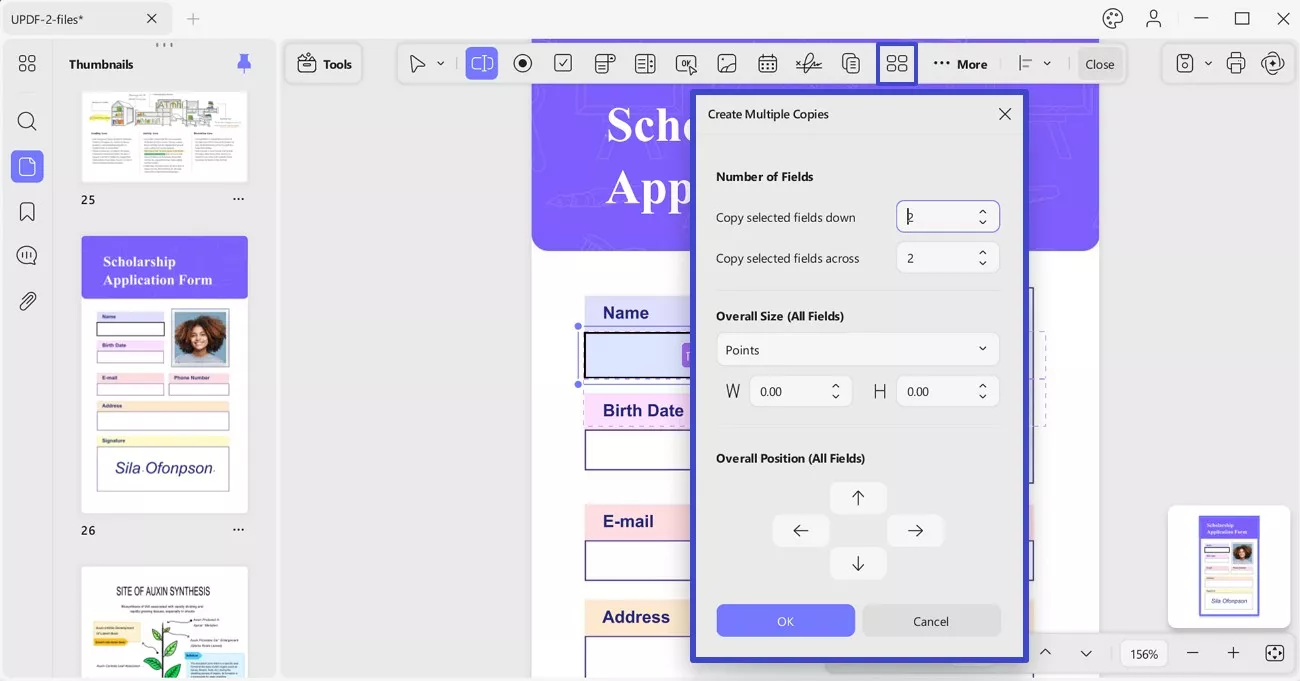
Sejajarkan Bidang
UPDF menyediakan opsi untuk menyelaraskan formulir dan elemen dalam formulir PDF Anda di bawah 6 opsi penyelarasan yang berbeda. Setelah memilih bidang yang sesuai, arahkan ke tombol Sejajarkan pada bilah alat atas dan pilih opsi yang sesuai.
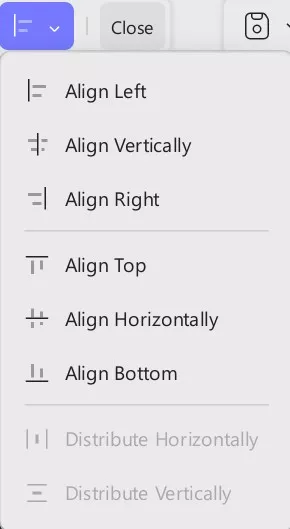
Formulir yang Jelas
Untuk menghapus semua elemen dan detail yang ditambahkan dalam formulir, Anda dapat menggunakan opsi Hapus Formulir dari ikon …Lainnya di bilah alat atas.
Impor dan Ekspor Data
Untuk menambah atau mengekspor data ke dalam formulir PDF, Anda cukup menggunakan opsi Impor Data atau Ekspor Data di menu tarik-turun ikon …Lainnya .
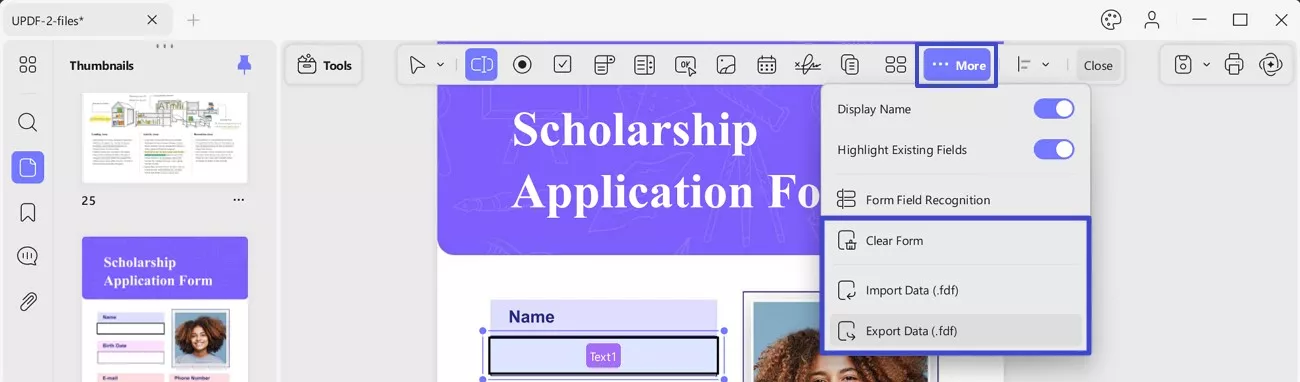
 UPDF
UPDF
 UPDF untuk Windows
UPDF untuk Windows UPDF untuk Mac
UPDF untuk Mac UPDF untuk iPhone/iPad
UPDF untuk iPhone/iPad UPDF untuk Android
UPDF untuk Android UPDF AI Online
UPDF AI Online UPDF Sign
UPDF Sign Edit PDF
Edit PDF Anotasi PDF
Anotasi PDF Buat PDF
Buat PDF Formulir PDF
Formulir PDF Edit Tautan
Edit Tautan Konversi PDF
Konversi PDF OCR
OCR PDF ke Word
PDF ke Word PDF ke Gambar
PDF ke Gambar PDF ke Excel
PDF ke Excel Atur PDF
Atur PDF Gabung PDF
Gabung PDF Pisah PDF
Pisah PDF Potong PDF
Potong PDF Putar PDF
Putar PDF Lindungi PDF
Lindungi PDF Tanda Tangan PDF
Tanda Tangan PDF Redaksi PDF
Redaksi PDF Sanitasi PDF
Sanitasi PDF Hapus Keamanan
Hapus Keamanan Baca PDF
Baca PDF UPDF Cloud
UPDF Cloud Kompres PDF
Kompres PDF Cetak PDF
Cetak PDF Proses Massal
Proses Massal Tentang UPDF AI
Tentang UPDF AI Solusi AI UPDF
Solusi AI UPDF Panduan Pengguna AI
Panduan Pengguna AI Tanya Jawab tentang UPDF AI
Tanya Jawab tentang UPDF AI Ringkasan PDF
Ringkasan PDF Terjemahkan PDF
Terjemahkan PDF Ngobrol dengan PDF
Ngobrol dengan PDF Ngobrol dengan AI
Ngobrol dengan AI Ngobrol dengan gambar
Ngobrol dengan gambar PDF ke Peta Pikiran
PDF ke Peta Pikiran Penjelasan PDF
Penjelasan PDF Riset Akademik
Riset Akademik Pencarian Makalah
Pencarian Makalah Penyunting AI
Penyunting AI Penulis AI
Penulis AI Asisten Pekerjaan Rumah AI
Asisten Pekerjaan Rumah AI Pembuat Kuis AI
Pembuat Kuis AI Penyelesai Matematika AI
Penyelesai Matematika AI PDF ke Word
PDF ke Word PDF ke Excel
PDF ke Excel PDF ke PowerPoint
PDF ke PowerPoint Panduan Pengguna
Panduan Pengguna Trik UPDF
Trik UPDF Tanya Jawab
Tanya Jawab Ulasan UPDF
Ulasan UPDF Pusat Unduhan
Pusat Unduhan Blog
Blog Ruang Berita
Ruang Berita Spesifikasi Teknis
Spesifikasi Teknis Pembaruan
Pembaruan UPDF vs. Adobe Acrobat
UPDF vs. Adobe Acrobat UPDF vs. Foxit
UPDF vs. Foxit UPDF vs. PDF Expert
UPDF vs. PDF Expert